文章详情页
win11复制文件教程
浏览:149日期:2023-01-21 15:24:10
复制粘贴功能是我们在使用电脑时非常常用的功能,可以快速转移系统中的文件。在更新到win11系统后,因为右键菜单发生了变化,所以不知道win11怎么复制文件,其实方法与win10差不多,下面就跟着小编一起来看看吧。
win11怎么复制文件方法一:
1、首先找到我们想要复制的文件,右键选中它。
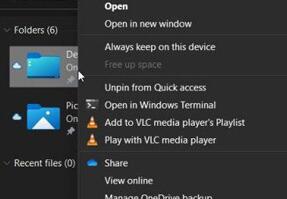
2、然后在右键菜单中选择“复制(copy)”
3、最后只需要找到我们想要粘贴的地方,右键点击空白处,再选择“粘贴”即可。
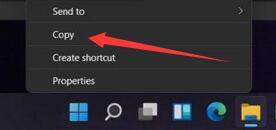
方法二:
1、我们还可以使用快捷键的方式复制。
2、首先左键选中我们想要复制的文件,按下键盘“ctrl+c”
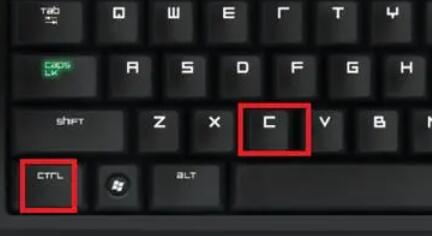
3、再来到我们想要粘贴的位置,按下键盘的“ctrl+v”就可以了。
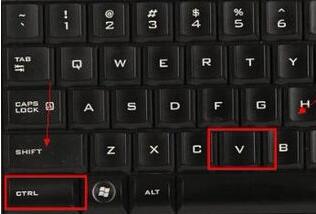
相关文章:win11常见问题汇总 | win11控制面板打开方法 | win11卓越模式开启教程
以上就是win11复制文件教程了,想要复制文件的朋友快去亲自试一下吧。想知道更多相关教程还可以收藏好吧啦网。
以上就是win11复制文件教程的全部内容,望能这篇win11复制文件教程可以帮助您解决问题,能够解决大家的实际问题是好吧啦网一直努力的方向和目标。
相关文章:
排行榜

 网公网安备
网公网安备